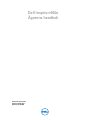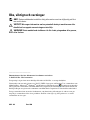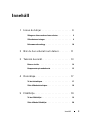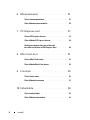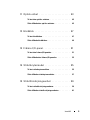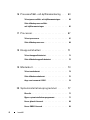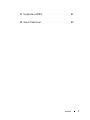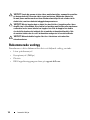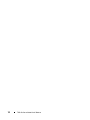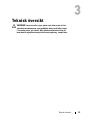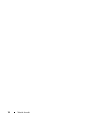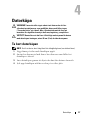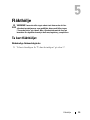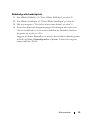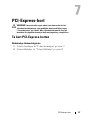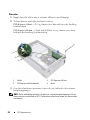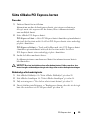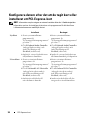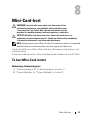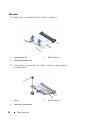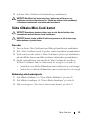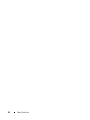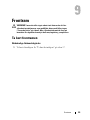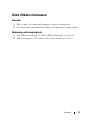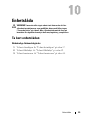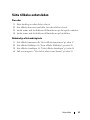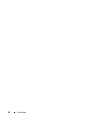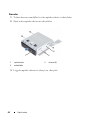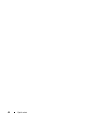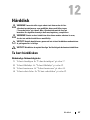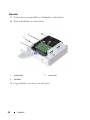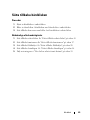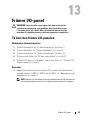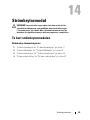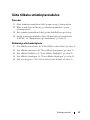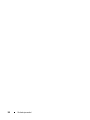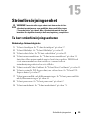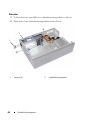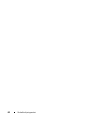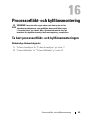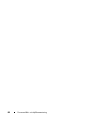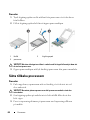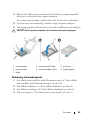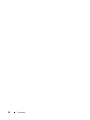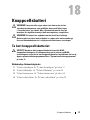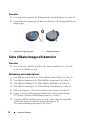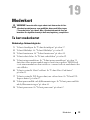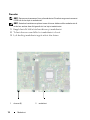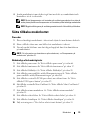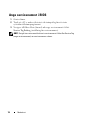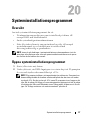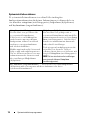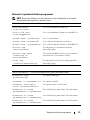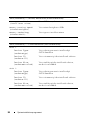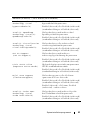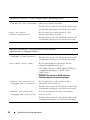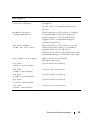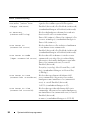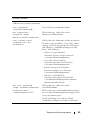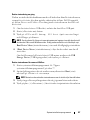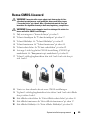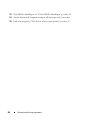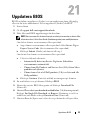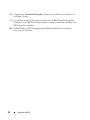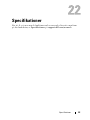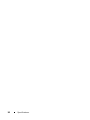Dell Inspiron 660s
Ägarens handbok
Datormodell: Inspiron 660s
Regleringsmodell: D06S
Regleringstyp: D06S001

Obs, viktigt och varningar
OBS! Detta meddelande innehåller viktig information som kan hjälpa dig att få ut
mer av din dator.
VIKTIGT! Här anges information om hur potentiell skada på maskinvaran eller
dataförlust kan uppstå om anvisningarna inte följs.
VARNING! Detta meddelande indikerar risk för skada på egendom eller person,
eller livsfara.
____________________
Informationen i det här dokumentet kan komma att ändras.
© 2012 Dell Inc. Med ensamrätt.
Återgivning i någon form utan skriftligt tillstånd från Dell Inc. är strängt förbjuden.
Varumärken som används i denna text: Dell™, DELL-logotypen och Inspiron™ är varumärken som
tillhör Dell Inc.; Microsoft
®
, Windows
®
och Windows startknappslogotyp är antingen varumärken
eller registrerade varumärken som tillhör Microsoft corporation i USA och/eller andra länder. Intel
®
och
Intel SpeedStep
®
är registrerade varumärken som tillhör Intel Corporation i USA och/eller andra länder.
Övriga varumärken kan användas i dokumentet som hänvisning till antingen de enheter som gör
anspråk på varumärkena eller deras produkter. Dell Inc. frånsäger sig allt ägarintresse av andra
varumärken än sina egna.
2012 - 04 Rev. A00

Innehåll 3
Innehåll
1 Innan du börjar . . . . . . . . . . . . . . . . . . . . . 9
Stänga av datorn och anslutna enheter . . . . . . . . . . 9
Säkerhetsanvisningar
. . . . . . . . . . . . . . . . . . . 9
Rekommerade verktyg
. . . . . . . . . . . . . . . . . . 10
2 När du har arbetat inuti datorn . . . . . . . . 11
3 Teknisk översikt
. . . . . . . . . . . . . . . . . . . . 13
Datorns insida . . . . . . . . . . . . . . . . . . . . . . 14
Komponenter på moderkortet
. . . . . . . . . . . . . . 15
4 Datorkåpa . . . . . . . . . . . . . . . . . . . . . . . . 17
Ta bort datorkåpan. . . . . . . . . . . . . . . . . . . . 17
Sätta tillbaka datorkåpan
. . . . . . . . . . . . . . . . 18
5 Fläkthölje . . . . . . . . . . . . . . . . . . . . . . . . . 19
Ta bort fläkthöljet . . . . . . . . . . . . . . . . . . . . 19
Sätta tillbaka fläkthöljet
. . . . . . . . . . . . . . . . . 20

4 Innehåll
6 Minnesmoduler . . . . . . . . . . . . . . . . . . . 21
Ta bort minnesmodulerna . . . . . . . . . . . . . . . . 21
Sätta tillbaka minnesmoduler
. . . . . . . . . . . . . . 23
7 PCI-Express-kort . . . . . . . . . . . . . . . . . . 27
Ta bort PCI-Express-korten . . . . . . . . . . . . . . . 27
Sätta tillbaka PCI Express-korten
. . . . . . . . . . . . 29
Konfigurera datorn efter det att du tagit
bort eller installerat ett PCI-Express-kort
. . . . . . . . 30
8 Mini-Card-kort . . . . . . . . . . . . . . . . . . . . 31
Ta bort Mini-Card-kortet . . . . . . . . . . . . . . . . . 31
Sätta tillbaka Mini-Card-kortet
. . . . . . . . . . . . . 33
9 Frontram. . . . . . . . . . . . . . . . . . . . . . . . . 35
Ta bort frontramen . . . . . . . . . . . . . . . . . . . . 35
Sätta tillbaka frontramen
. . . . . . . . . . . . . . . . 37
10 Enhetslåda . . . . . . . . . . . . . . . . . . . . . . . 39
Ta bort enhetslådan . . . . . . . . . . . . . . . . . . . 39
Sätta tillbaka enhetslådan
. . . . . . . . . . . . . . . . 41

Innehåll 5
11 Optisk enhet . . . . . . . . . . . . . . . . . . . . . . 43
Ta bort den optiska enheten . . . . . . . . . . . . . . . 43
Sätta tillbaka den optiska enheten
. . . . . . . . . . . 45
12 Hårddisk . . . . . . . . . . . . . . . . . . . . . . . . . 47
Ta bort hårddisken . . . . . . . . . . . . . . . . . . . . 47
Sätta tillbaka hårddisken
. . . . . . . . . . . . . . . . 49
13 Främre I/O-panel . . . . . . . . . . . . . . . . . . . 51
Ta bort den främre I/O-panelen . . . . . . . . . . . . . 51
Sätta tillbaka den främre I/O-panelen
. . . . . . . . . . 53
14 Strömbrytarmodul . . . . . . . . . . . . . . . . . . 55
Ta bort strömbrytarmodulen . . . . . . . . . . . . . . . 55
Sätta tillbaka strömbrytarmodulen
. . . . . . . . . . . 57
15 Strömförsörjningsenhet . . . . . . . . . . . . . 59
Ta bort strömförsörjningsenheten . . . . . . . . . . . . 59
Sätta tillbaka strömförsörjningsenheten
. . . . . . . . 61

6 Innehåll
16 Processorfläkt- och kylflänsmontering . . . 63
Ta bort processorfläkt- och kylflänsmonteringen . . . . . 63
Sätta tillbaka processorfläkt-
och kylflänsmonteringen
. . . . . . . . . . . . . . . . 65
17 Processor. . . . . . . . . . . . . . . . . . . . . . . . 67
Ta bort processorn . . . . . . . . . . . . . . . . . . . . 67
Sätta tillbaka processorn
. . . . . . . . . . . . . . . . 68
18 Knappcellsbatteri . . . . . . . . . . . . . . . . . 71
Ta bort knappcellsbatteriet . . . . . . . . . . . . . . . 71
Sätta tillbaka knappcellsbatteriet
. . . . . . . . . . . . 72
19 Moderkort . . . . . . . . . . . . . . . . . . . . . . . 73
Ta bort moderkortet . . . . . . . . . . . . . . . . . . . 73
Sätta tillbaka moderkortet
. . . . . . . . . . . . . . . . 75
Ange servicenumret i BIOS
. . . . . . . . . . . . . . . 76
20 Systeminstallationsprogrammet . . . . . . 77
Översikt. . . . . . . . . . . . . . . . . . . . . . . . . . 77
Öppna systeminstallationsprogrammet
. . . . . . . . . 77
Rensa glömda lösenord
. . . . . . . . . . . . . . . . . 88
Rensa CMOS-lösenord
. . . . . . . . . . . . . . . . . . 89

8 Innehåll

Innan du börjar 9
Innan du börjar
Stänga av datorn och anslutna enheter
VIKTIGT! Undvik dataförlust genom att spara och stänga alla öppna filer och
avsluta alla program innan du stänger av datorn.
1
Spara och stäng alla öppna filer samt avsluta alla öppna program.
2
Klicka på
Start
och klicka sedan på
Stäng av
.
Microsoft Windows avslutas och datorn stängs av.
OBS! Om du använder ett annat operativsystem kan du hitta anvisningar
för avstängning i dokumentationen för operativsystemet.
3
Koppla loss datorn och alla anslutna enheter från eluttagen.
4
Koppla bort alla telefonkablar, nätverkskablar och anslutna enheter från datorn.
5
Jorda moderkortet genom att trycka på och håll ned strömknappen i cirka
fem sekunder när kablarna är bortkopplade från datorn.
Säkerhetsanvisningar
Använd följande säkerhetsföreskrifter för att skydda datorn och dig själv.
VARNING! Innan du utför något arbete inuti datorn ska du läsa
säkerhetsinstruktionerna som medföljde datorn. Mer säkerhetsinformation
finns på hemsidan för regelefterlevnad på dell.com/regulatory_compliance.
VARNING! Koppla bort alla strömkällor innan du öppnar datorkåpan eller
datorpanelerna. Sätt tillbaka alla kåpor, paneler och skruvar innan du ansluter
strömkällan när du har slutfört arbetet inuti datorn.
VIKTIGT! Se till att arbetsytan är plan och ren för att undvika skador på datorn.
VIKTIGT! Undvik att komponenter och kort skadas genom att hålla dem i kanterna
och undvika att vidröra stift och kontakter.
VIKTIGT! Endast kvalificerade servicetekniker får ta bort datorkåpan och hantera
komponenter inuti datorn. I säkerhetsanvisningarna finns fullständig information om
säkerhetsåtgärder, hur du arbetar inuti datorn, och skyddar dig mot elektriska stötar.

10 Innan du börjar
VIKTIGT! Jorda dig genom att röra vid en omålad metallyta, exempelvis metallen
på datorns baksida, innan du vidrör något inuti datorn. Medan du arbetar bör
du med jämna mellanrum röra vid en olackerad metallyta för att avleda statisk
elektricitet, som kan skada de inbyggda komponenterna.
VIKTIGT! När du kopplar bort en kabel ska du alltid dra i kontakten eller i dess
dragflik, inte i själva kabeln. Vissa kablar har kontakter med låsflikar eller tumskruvar
som måste lossas innan kabeln kan kopplas från. När du kopplar från kablar
ska du hålla dem korrekt inriktade för att undvika att kontaktstiften böjs. När
du ansluter kablar ska du se till att kontakter och portar är korrekt inriktade.
VIKTIGT! Nätverkskablar kopplas först loss från datorn och sedan från
nätverksenheten.
Rekommerade verktyg
Procedurerna i detta dokument kan kräva att följande verktyg används:
• Liten spårskruvmejsel
• Krysspårmejsel (Phillips)
•Plastrits
• BIOS-uppdateringsprogram finns på
support.dell.com

När du har arbetat inuti datorn 11
När du har arbetat inuti datorn
När du har slutfört bytesprocedurerna ska du kontrollera följande:
• Sätt tillbaka alla skruvar och kontrollera att inga lösa skruvar finns kvar
inuti datorn
• Anslut eventuella externa enheter, kablar, kort och andra delar som
du tagit bort innan du påbörjade arbetet med datorn
• Anslut datorn och alla anslutna enheter till eluttagen
VIKTIGT! Innan du startar datorn sätter du tillbaka alla skruvar och kontrollerar
att inga lösa skruvar ligger kvar inuti datorn. Om du inte gör det finns risk för
skador på datorn.
• Starta datorn.

12 När du har arbetat inuti datorn

14 Teknisk översikt
Datorns insida
1 hårddisk 2 frontram
3 enhetslåda 4 optisk enhet
5 fläkthölje 6 PCI-Express x16-kort
7 processorfläkt- och kylflänsmontering 8 nätaggregat
2
4
5
3
8
1
7
6

Teknisk översikt 15
Komponenter på moderkortet
1 strömbrytarkontakt (LEDH1) 2 batterisockel (BT1)
3 SATA-kontakt (SATA 1) 4 bygel för lösenordsåterställning
(PWDCL1)
5 PCI-Express x16-kortplats (SLOT2) 6 Mini-Card-kortplats (MINI1)
7 PCI Express x1-kortplats (SLOT1) 8 ljudkontakt på framsidan (AUDF1)
9 kontakt för minnesmodul (DIMM1) 10 processorsockel
11 kontakt för minnesmodul (DIMM2) 12 strömkontakt (ATX1)
13 kontakt för processorfläkt (FNCPU1) 14 huvudströmkontakt (ATX2)
15 USB-kontakt på framsidan (USBF1) 16 USB-kontakt på framsidan (USBF2)
17 SATA-kontakt (SATA 0) 18 bygel för CMOS-återställning (CMOS1)
2
9
1213
14
18
17
16
15
5
6
7
8
4
1
11
10
3

16 Teknisk översikt

Datorkåpa 17
Datorkåpa
VARNING! Innan du utför något arbete inuti datorn ska du läsa
säkerhetsinstruktionerna som medföljde datorn och följa stegen
i "Innan du börjar" på sidan 9. Mer säkerhetsinformation finns på
hemsidan för regelefterlevnad på dell.com/regulatory_compliance.
VIKTIGT! Kontrollera att det finns tillräckligt med utrymme för datorn
med datorkåpan borttagen, minst 30 cm (1 fot) skrivbordsutrymme.
Ta bort datorkåpan
OBS! Se till att du tar bort hänglåset från hänglåsöglorna (om sådant finns).
1
Lägg datorn på sidan med datorkåpan uppåt.
2
Använd en skruvmejsel och skruva loss skruvarna som håller fast
datorkåpan i chassit.
3
Lossa datorkåpan genom att skjuta den bort från datorns framsida.
4
Lyft upp datorkåpan och förvara den på en säker plats.

18 Datorkåpa
Sätta tillbaka datorkåpan
1
Anslut alla kablar och flytta dem åt sidan.
2
Kontrollera att inga verktyg eller extradelar ligger kvar inuti datorn.
3
Rikta in flikarna på datorkåpans undersida med hålen i chassits kant.
4
Tryck datorkåpan nedåt och skjut den mot datorns framsida.
5
Sätt tillbaka skruvarna som håller fast datorkåpan i chassit.
6
Ställ datorn i upprätt läge.
7
Följ anvisningarna i "När du har arbetat inuti datorn" på sidan 11.
1 datorkåpa 2 skruvar (2)
1
2

Fläkthölje 19
Fläkthölje
VARNING! Innan du utför något arbete inuti datorn ska du läsa
säkerhetsinstruktionerna som medföljde datorn och följa stegen
i "Innan du börjar" på sidan 9. Mer säkerhetsinformation finns på
hemsidan för regelefterlevnad på dell.com/regulatory_compliance.
Ta bort fläkthöljet
Nödvändiga förhandsåtgärder
1
Ta bort datorkåpan. Se "Ta bort datorkåpan" på sidan 17.

20 Fläkthölje
Procedur
1
Tryck fläkthöljet inåt och lyft på det så att flikarna som håller fast
fläkthöljet i processorfläkt- och kylflänsmonteringen lossar.
2
Lyft upp fläkthöljet och förvara det på en säker plats.
Sätta tillbaka fläkthöljet
Procedur
1
Placera fläkthöljet över processorfläkt- och kylflänsmonteringen.
2
Tryck försiktigt på fläkthöljet tills flikarna på fläkthöljet fastnar.
Nödvändiga efterhandsåtgärder
1
Sätt tillbaka datorkåpan. Se "Sätta tillbaka datorkåpan" på sidan 18.
2
Följ anvisningarna i "När du har arbetat inuti datorn" på sidan 11.
1 processorfläkt- och kylflänsmontering 2 fläkthölje
2
1
Sidan laddas...
Sidan laddas...
Sidan laddas...
Sidan laddas...
Sidan laddas...
Sidan laddas...
Sidan laddas...
Sidan laddas...
Sidan laddas...
Sidan laddas...
Sidan laddas...
Sidan laddas...
Sidan laddas...
Sidan laddas...
Sidan laddas...
Sidan laddas...
Sidan laddas...
Sidan laddas...
Sidan laddas...
Sidan laddas...
Sidan laddas...
Sidan laddas...
Sidan laddas...
Sidan laddas...
Sidan laddas...
Sidan laddas...
Sidan laddas...
Sidan laddas...
Sidan laddas...
Sidan laddas...
Sidan laddas...
Sidan laddas...
Sidan laddas...
Sidan laddas...
Sidan laddas...
Sidan laddas...
Sidan laddas...
Sidan laddas...
Sidan laddas...
Sidan laddas...
Sidan laddas...
Sidan laddas...
Sidan laddas...
Sidan laddas...
Sidan laddas...
Sidan laddas...
Sidan laddas...
Sidan laddas...
Sidan laddas...
Sidan laddas...
Sidan laddas...
Sidan laddas...
Sidan laddas...
Sidan laddas...
Sidan laddas...
Sidan laddas...
Sidan laddas...
Sidan laddas...
Sidan laddas...
Sidan laddas...
Sidan laddas...
Sidan laddas...
Sidan laddas...
Sidan laddas...
Sidan laddas...
Sidan laddas...
Sidan laddas...
Sidan laddas...
Sidan laddas...
Sidan laddas...
Sidan laddas...
Sidan laddas...
Sidan laddas...
Sidan laddas...
-
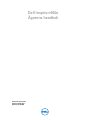 1
1
-
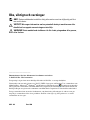 2
2
-
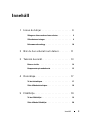 3
3
-
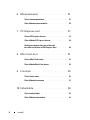 4
4
-
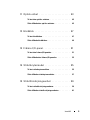 5
5
-
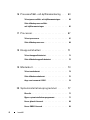 6
6
-
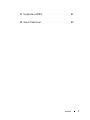 7
7
-
 8
8
-
 9
9
-
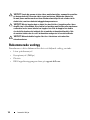 10
10
-
 11
11
-
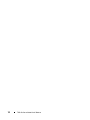 12
12
-
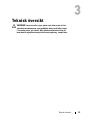 13
13
-
 14
14
-
 15
15
-
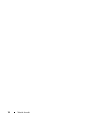 16
16
-
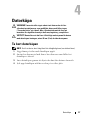 17
17
-
 18
18
-
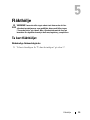 19
19
-
 20
20
-
 21
21
-
 22
22
-
 23
23
-
 24
24
-
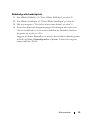 25
25
-
 26
26
-
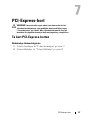 27
27
-
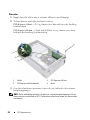 28
28
-
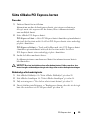 29
29
-
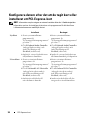 30
30
-
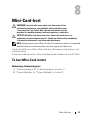 31
31
-
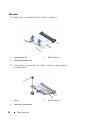 32
32
-
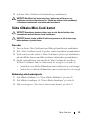 33
33
-
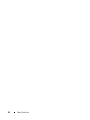 34
34
-
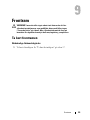 35
35
-
 36
36
-
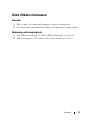 37
37
-
 38
38
-
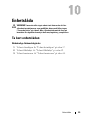 39
39
-
 40
40
-
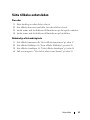 41
41
-
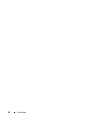 42
42
-
 43
43
-
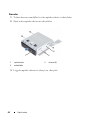 44
44
-
 45
45
-
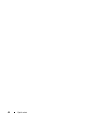 46
46
-
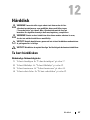 47
47
-
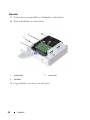 48
48
-
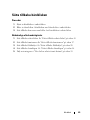 49
49
-
 50
50
-
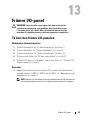 51
51
-
 52
52
-
 53
53
-
 54
54
-
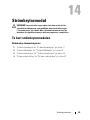 55
55
-
 56
56
-
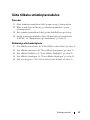 57
57
-
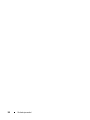 58
58
-
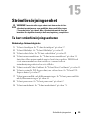 59
59
-
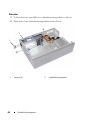 60
60
-
 61
61
-
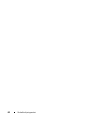 62
62
-
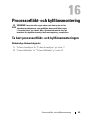 63
63
-
 64
64
-
 65
65
-
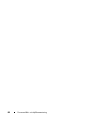 66
66
-
 67
67
-
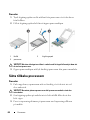 68
68
-
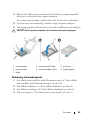 69
69
-
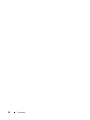 70
70
-
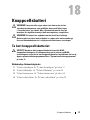 71
71
-
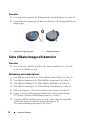 72
72
-
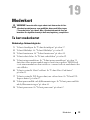 73
73
-
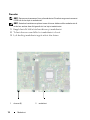 74
74
-
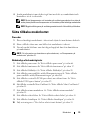 75
75
-
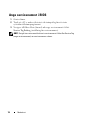 76
76
-
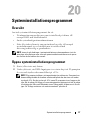 77
77
-
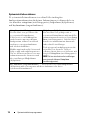 78
78
-
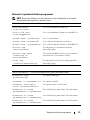 79
79
-
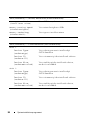 80
80
-
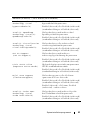 81
81
-
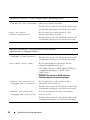 82
82
-
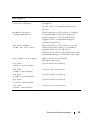 83
83
-
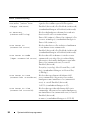 84
84
-
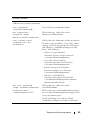 85
85
-
 86
86
-
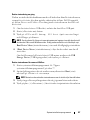 87
87
-
 88
88
-
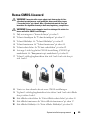 89
89
-
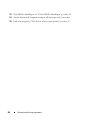 90
90
-
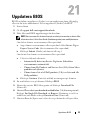 91
91
-
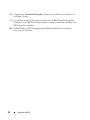 92
92
-
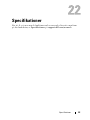 93
93
-
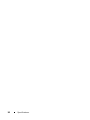 94
94
Relaterade papper
-
Dell Inspiron 3646 Bruksanvisning
-
Dell Inspiron 3647 Bruksanvisning
-
Dell Inspiron 3252 Användarmanual
-
Dell Vostro 270s Bruksanvisning
-
Dell Inspiron 3471 Användarmanual
-
Dell XPS 8500 Bruksanvisning
-
Dell Inspiron 3470 Användarmanual
-
Dell OptiPlex 7020 Bruksanvisning
-
Dell XPS 8700 Bruksanvisning
-
Dell Inspiron 3847 Bruksanvisning